簡単にWebサイトをフィルタリングできるソフト――InterSafe Personal(1/2 ページ)
フィルタリングソフトは重要だ
筆者には小学4年生の子どもがいる。自分用のPCは与えず、あえて筆者のデスクトップマシンを共有する形で使わせているが、Shockwaveなどで提供されているゲームサイトで遊んだり、ゲームの攻略サイトに行ったり、NHKの「子ども情報」のサイトを見たり、はたまたgoogleで検索したりと、彼なりにインターネットを楽しんでいるようである。
一度、スタートページが英語のよく分からない表示に変わっていたときには焦ったが、基本的にはアクセス制限はかけておらず、せいぜいWindows XPの管理者ユーザーから外して、ソフトを勝手にインストールできないようにする程度のものだった。しかし先日九州で起きた悲しい事件もあったりして、あまり野放しにしておいてもよくないだろうと思っていた。
そんなところに飛び込んできたのが、アルプス システム インテグレーション(以下、ALSI)のWebフィルタリングソフト「InterSafe Personalを夏休み期間中無償で提供」というニュースだった。是非とも使ってみようと思い、早速ダウンロードしてインストールしてみた。
フィルタリングソフトというと、エンタープライズ(企業向け分野)の世界では当たり前のようになりつつもあるが、コンシューマーではあまり馴染みがない。ウイルス対策ソフトはインストールしているが、「Webフィルタリングソフトって何?」という人がまだ多いのが現状だろう。
今回無償で提供されている「InterSafe Personal」の元になっている「InterSafe」は、ALSIが開発したフィルタリングソフトだ。こちらは企業や学校を中心に導入されている。データベースをサーバ上に持ち、「出会い」や「アダルト」「掲示板」「チャット」といったカテゴリが40項目ほど分類されており、約2200万件以上のWebサイトを登録している(2004年6月現在)。
フィルタリングすべきWebサイトは、教員経験者を中心とした約30人のスタッフにより、目視で確認して登録しているという。このためロボット巡回などのように、自動で検索している場合とは異なり、確実に目的のサイトをシャットダウンできるわけだ。
項目を選ぶだけで簡単にアクセス制限
では、InterSafe Personalの画面を見ながら説明していこう。インストールすると、右下のタスクバーに常駐する。アイコンをクリックすると、パスワード入力画面が現れ、ここでインストール時に設定したパスワードを入力することで、管理画面へのアクセスが可能となる。
フィルタリングのレベルとしては、デフォルトで「子ども」「未成年」「成人」の3種類が用意されている。それぞれの種類に応じて、制限されている項目が異なるわけだ。
アクセス制限の項目を変更するためには、管理画面の「こだわり設定」から設定を変更すればよい。チェックボックスになっているので、アクセスを可能にする、もしくは制限する項目を選んでチェックするだけだ。
ただし、デフォルトで用意されている3つの設定自体は変更できない。「子ども」などをテンプレートとして選んでカスタマイズする場合は、新たに自分で設定名を登録する必要がある。
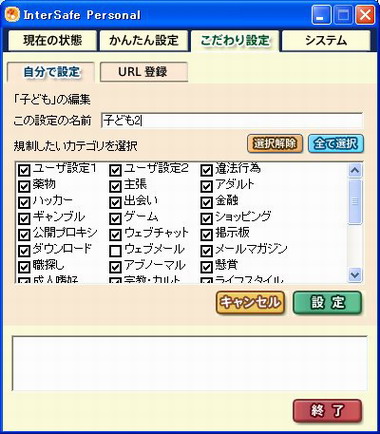 カテゴリはチェックボックスになっているので、制限したい場合はチェックを入れ、解除する場合はチェックを外すだけ。デフォルトで用意されている設定を変更する場合は、「この設定の名前」のところに新たに名前を付けて登録する
カテゴリはチェックボックスになっているので、制限したい場合はチェックを入れ、解除する場合はチェックを外すだけ。デフォルトで用意されている設定を変更する場合は、「この設定の名前」のところに新たに名前を付けて登録するすべてのブラウザに対応する強力なフィルタリング機能
Copyright © ITmedia, Inc. All Rights Reserved.
アクセストップ10
- 使って分かったM4チップ搭載「iPad Pro」のパワフルさ 処理性能とApple Pencil Pro/Ultra Retina XDRディスプレイ/新Magic Keyboardを冷静に評価する (2024年05月14日)
- 2台のPCを“直結”して高速データ転送と画面共有を実現――Intelが「Thunderbolt Share」を発表 対応製品は2024年後半に登場予定 (2024年05月16日)
- 新型「iPad Pro」が見せる未来の夢と「iPad Air」が見せたバランス感覚 実機を試して分かったiPad購入ガイド (2024年05月14日)
- Next GIGAで何が変わる? 文科省が「学習用端末」の要件や補助スキームの変更などを行った理由【前編】 (2024年05月16日)
- FMVの富士通クライアントコンピューティングが2種類の周辺機器を発売 「27型ワイド4Kディスプレイ」と「ワイヤレス静音キーボード」 (2024年05月14日)
- AMDが内蔵グラフィックス非搭載の「Ryzen 7 8700F」など2製品を発表 (2024年05月15日)
- ワコムの有機ELペンタブで快適手書きメモライフ! 絵描きではないビジネスパーソンが「Wacom Movink 13」を試したら (2024年05月14日)
- キヤノンMJ、PCレスでのスキャンやデータ送信も可能なネットワークスキャナー「ScanFront 400II」 (2024年05月14日)
- Arloブランドの「Essential屋内用カメラ(第2世代)」を試す Ringの屋内カメラとの違いは? (2024年05月15日)
- 絵文字のルーツはシャープの電子手帳? AIoTクラウドが日本の製造業を支援する理由 (2024年05月15日)
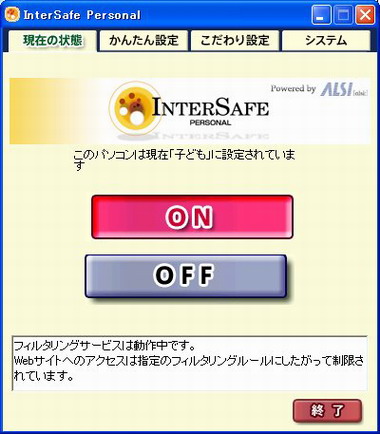 管理画面。デフォルトでは「子ども」に設定されている。このボタンが「ON」だとアクセス制限中。「OFF」にすれば制限は解除される
管理画面。デフォルトでは「子ども」に設定されている。このボタンが「ON」だとアクセス制限中。「OFF」にすれば制限は解除される